Los programas para formatear pendrive te permiten liberar espacio, optimizar el rendimiento de los periféricos, así como corregir posibles errores. Echa un vistazo a los 8 mejores formateadores disponibles para Windows a continuación.
1. Rufo
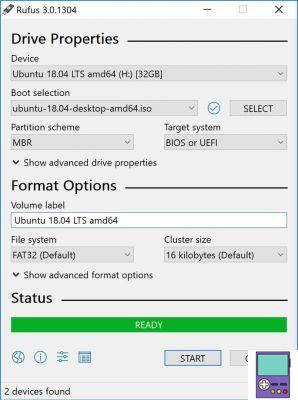
Disponible en portugués, Rufus te permite formatear el pendrive en sistemas de archivos FAT32, NTFS y exFAT. También puede elegir entre varios tamaños de clúster y buscar bloques defectuosos.
La aplicación también ofrece funciones para hacer que el pen drive sea de arranque, además de crear medios para actualizar el BIOS, el firmware o los programas de lenguaje de bajo nivel. Los desarrolladores prometen que el software es el doble de rápido que los competidores.
- Rufus (gratis): Windows 10, 8 y 7
2. Herramienta de formato de almacenamiento en disco USB
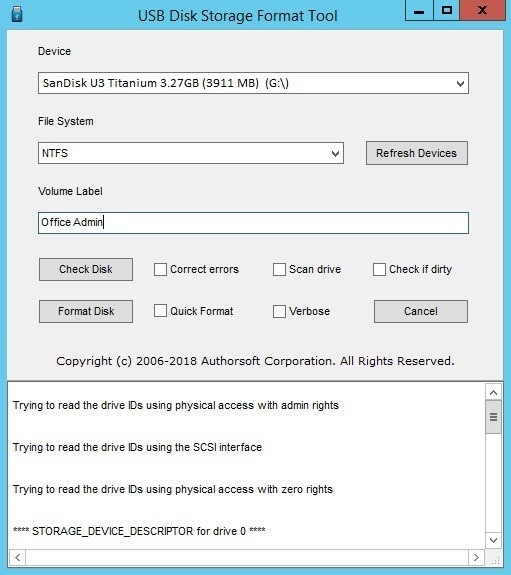
Desarrollada por Authorsoft, la herramienta de formato de almacenamiento en disco USB es fácil de usar, ya que está específicamente diseñada para formatear unidades flash. El programa te permite elegir entre los sistemas de archivos FAT, FAT32, exFAT y NTFS. Si elige FAT32, puede crear una partición con un volumen superior a 32 GB.
La aplicación promete corregir los errores de lectura y los bloques defectuosos, si los hay. Además de eliminar cualquier rastro de software malicioso. El usuario también puede cambiar la etiqueta del volumen, que no es más que cambiar el nombre del dispositivo.
- Herramienta de formato de almacenamiento en disco USB (gratis): Windows 10, 8.1, 8, 7, Vista y XP
3. Utilidad de formato de Kingston
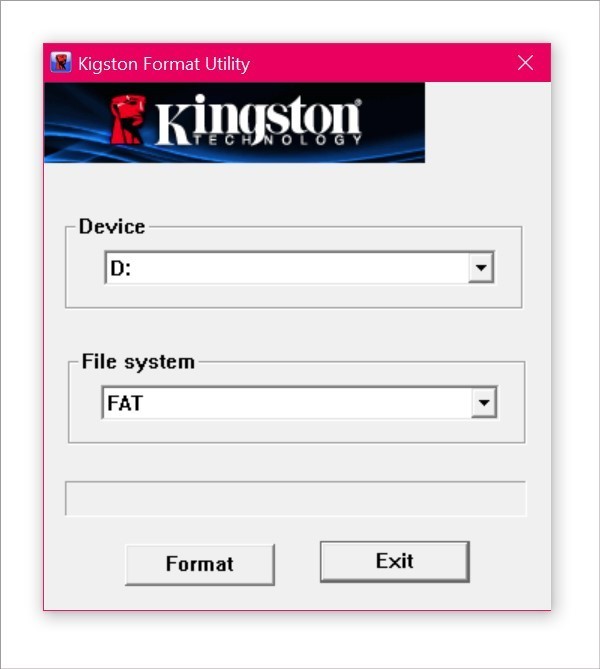
Kingston Format Utility es el programa desarrollado por el fabricante Kingston especialmente para formatear pendrives de marca. Según la compañía, la aplicación es la mejor solución para obtener el rendimiento deseado en sus dispositivos.
El software promete solucionar problemas como que el dispositivo no sea reconocido, advertencias de error o dificultad para encontrar un archivo. El usuario no tiene recursos de configuración disponibles. En general, la unidad flash se reconoce automáticamente y FAT es la única opción de sistema de archivos disponible.
- Utilidad de formato de Kingston (gratis): Windows 10, 8.1, 8, 7, Vista y XP
4. Herramienta de formato de almacenamiento de disco USB de HP
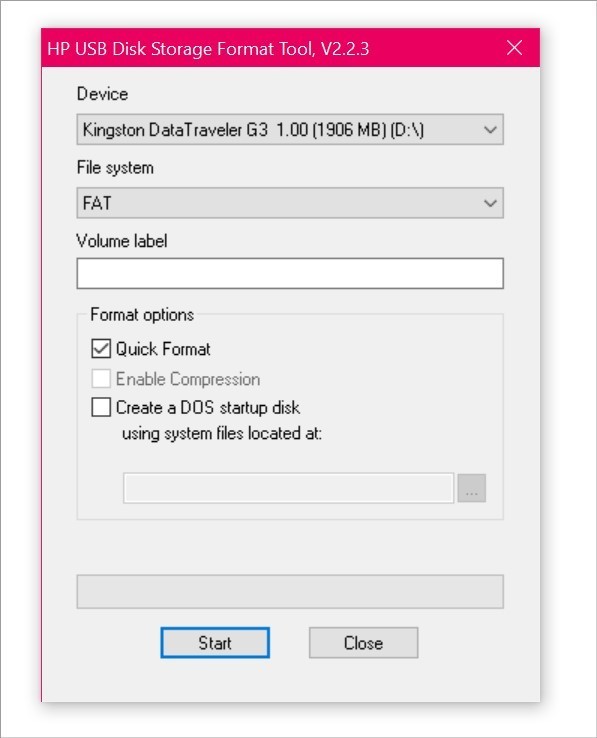
A pesar de su nombre, HP USB Disk Storage Format Tool es una herramienta compatible con unidades flash de varias marcas. Considerado uno de los más fáciles de usar, te permite formatear dispositivos en sistemas de archivos FAT, FAT32 y NTFS.
En Windows, permite formatear unidades flash de 64 GB o más en FAT32. El programa incluso ofrece la opción de crear un disco de arranque. Para que funcione perfectamente, debe acceder a la aplicación con privilegios de administrador del sistema.
- HP USB Disk Formato Almacenaje de Herramientas (gratis): Windows 10, 8.1, 8, 7, Vista y XP
5. Formateador de disco Novirusthanks
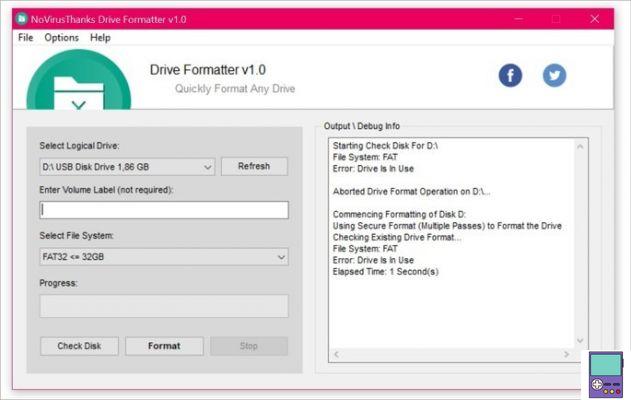
Novirusthanks Drive Formatter te da la opción de formatear el pendrive en sistemas NTFS, FAT, FAT32 y exFAT. El usuario puede elegir entre formato rápido o avanzado. Según los desarrolladores, ni siquiera los programas especializados son capaces de recuperar lo que se ha borrado.
La aplicación también permite comprobar la integridad del disco y corregir errores, buscar bloques problemáticos, entre otros problemas. Fácil de usar, la solución también es compatible con HD, HD externo y otras unidades de almacenamiento.
- Formateador de disco Novirusthanks (gratis): Windows 10, 8.1, 8, 7, Vista y XP
6. Formateador de disco USB Martik
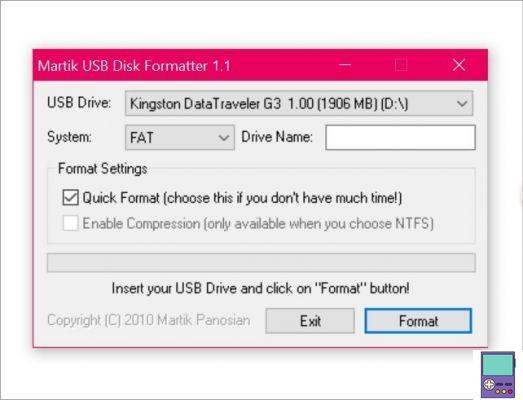
Martik USB Disk Formatter es una aplicación alternativa gratuita más para formatear pen drive en sistemas de archivos FAT, FAT32 o NTFS.El formato NTFS ofrece la opción de compresión de volumen.
El programa tiene una interfaz simple y fácil de usar y le permite cambiar el nombre del dispositivo. Cabe mencionar que solo es posible ejecutarlo con permisos de administrador del sistema.
- Formateador de disco USB Martik (gratis): Windows 10, 8 y 7
7. IM-Magic Partition Resizer Gratis
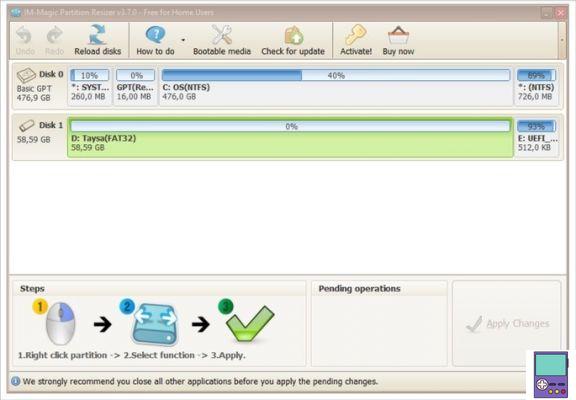
IM-Magic Partition Resizer Free no solo es compatible con unidades flash USB, sino también con discos duros y SSD internos y externos. Además de formatear el disco, le permite expandir, reducir o fusionar particiones sin destruir datos.
Para formatear, simplemente haga clic con el botón derecho en la unidad y elija Formatear partición. Es posible elegir entre sistemas de archivos NTFS o FAT32, así como cambiar el nombre del pendrive y seleccionar el tamaño del clúster.
El software incluso funciona en pendrives protegidos.
- IM-Magic Partition Resizer Gratis (gratis): Windows 10, 8.1, 8, 7, Vista y XP
8. Sin descargar nada
Windows ofrece herramientas nativas que le permiten formatear una unidad flash sin tener que descargar ninguna aplicación. Si lo prefieres, puedes utilizar una de estas opciones:
Herramienta de formateo del Explorador de archivos
1. Con el pen drive insertado en la PC, presione las teclas Windows (con el logo del sistema) y E;
2. A continuación, haga clic en Mi computadora ou este computador;
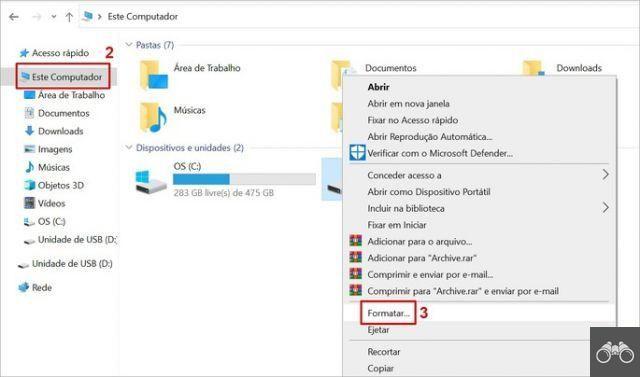
3. Ahora, con el botón derecho del mouse, haga clic en Unidad USB. En el menú que aparece, vaya a Formato…;
4. En Sistema de archivos, elija entre NTFS, GRASA (Predeterminado) ou exFAT;
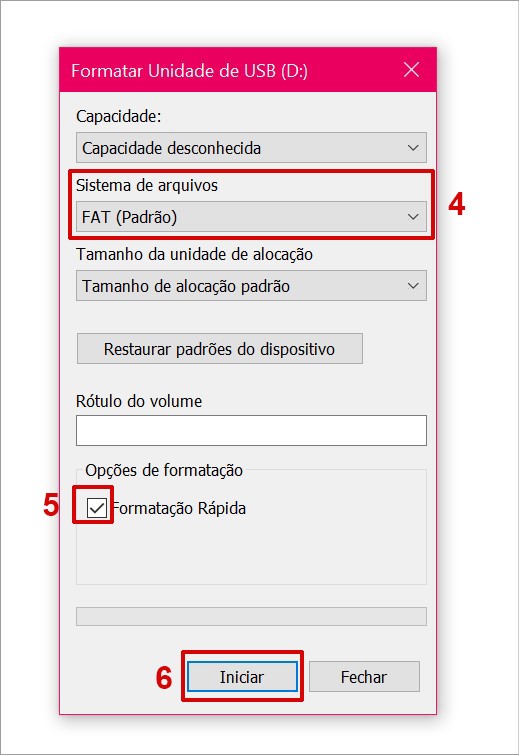
5. Desmarque la casilla junto a la opción Formato rápido, si desea restaurar la unidad flash por completo;
6. completo en Inicio y, en el cuadro de confirmación que se abre, vaya a OK.
Espere a que se complete el proceso. Esto debería tomar unos minutos.
administrador de discos
1. Con el pen drive insertado en la PC, presione las teclas con el icono del Windows e X;
2. En el menú que se abre, elija Gestión de discos;
3. En la ventana que se abre, haga clic derecho en el unidad D, que es la memoria USB. Entonces escoge Formato;
4. Elija el sistema de archivos deseado (NTFS, FAT32 ou exFAT) y el volumen. Desmarque la casilla junto ao Realizar un formateo rápido;
- Em etiqueta de volumen, puede cambiar el nombre de la unidad flash si lo desea.
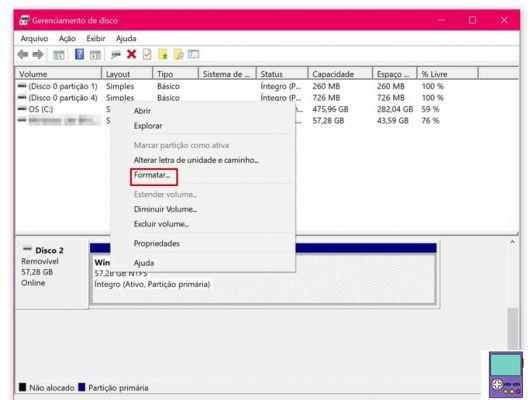
5. Confirmar en OK.En el cuadro de confirmación que se abre, vuelve a OK.
NTFS, FAT32 o exFAT: ¿cuál debo elegir?
Quienes no tengan experiencia en formatear pendrive, deben tener dudas sobre qué tipo de sistema de archivos elegir. Vea la diferencia entre ellos a continuación y comprenda cuál es el mejor para cada situación.
GRASA/FAT32:
- Lanzamiento: Windows 95;
- Compatible con otros sistemas operativos como Linux y macOS;
- Admite archivos de hasta 4 GB y particiones de hasta 8 TB;
- Más rápido y ocupa menos espacio.
exFAT:
- Lanzamiento: Windows XP;
- Compatible con Windows y macOS 10.6. En Linux, debe tener un controlador apropiado;
- No limita el tamaño de los archivos ni las particiones;
- Pequeño y rápido;
- Le permite restaurar archivos eliminados del sistema exFAT;
- Ayuda a recuperar datos de pendrives, HD externos, discos duros, etc.
NTSF:
- Lanzamiento: Windows NT;
- Compatible con Windows y de solo lectura en macOS y Linux;
- No limita el tamaño de los archivos ni las particiones;
- Ofrece opciones de configuración como permisos de archivos, encriptación, límite de cuota de disco de hasta 2 TB, entre otras;
- Le permite comprimir archivos, carpetas o incluso todo el disco.
- Más adecuado para unidades de disco no extraíbles, ya que es más lento y pesado.
recomienda:
- Programas para crear pendrive de arranque para Windows, Linux y macOS
- Qué hacer si la tarjeta de memoria no se formatea


























